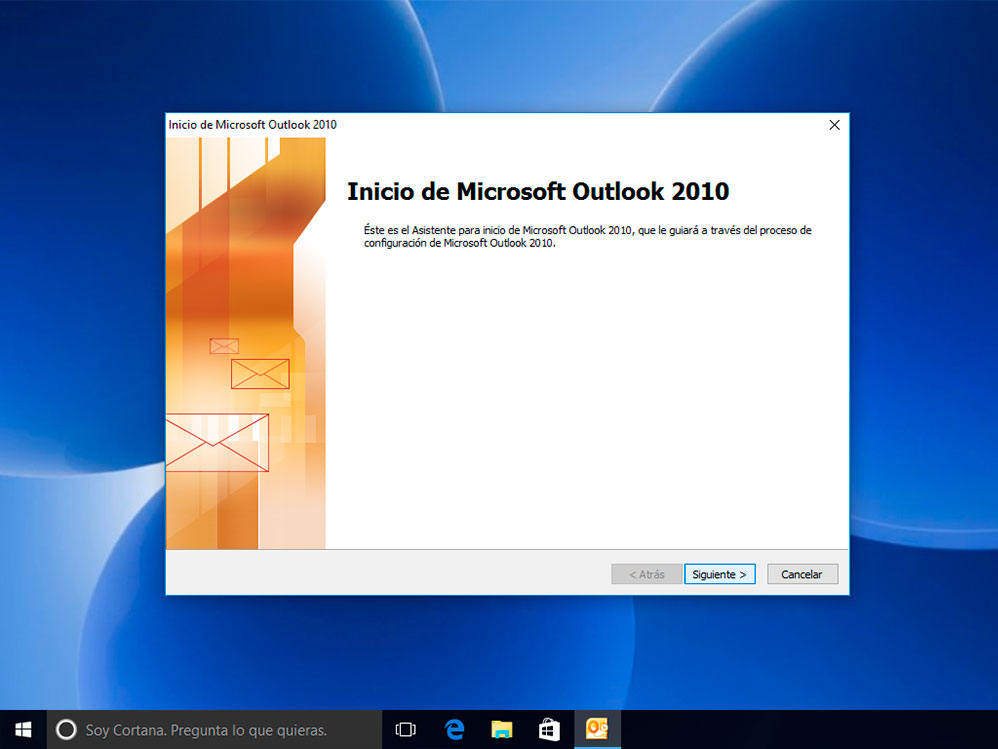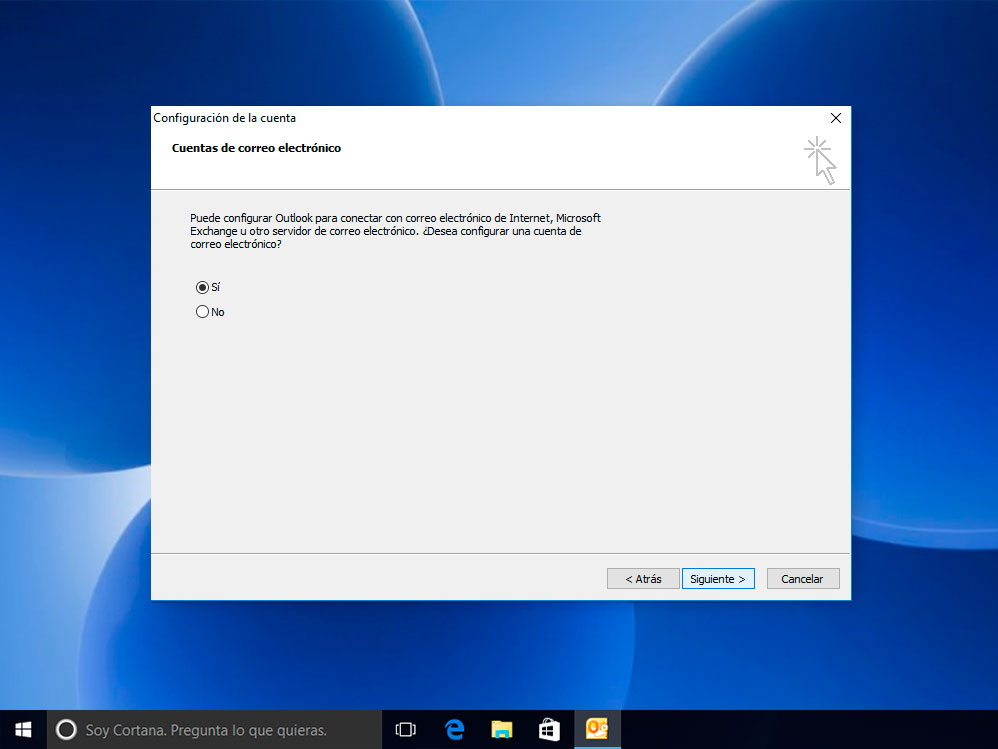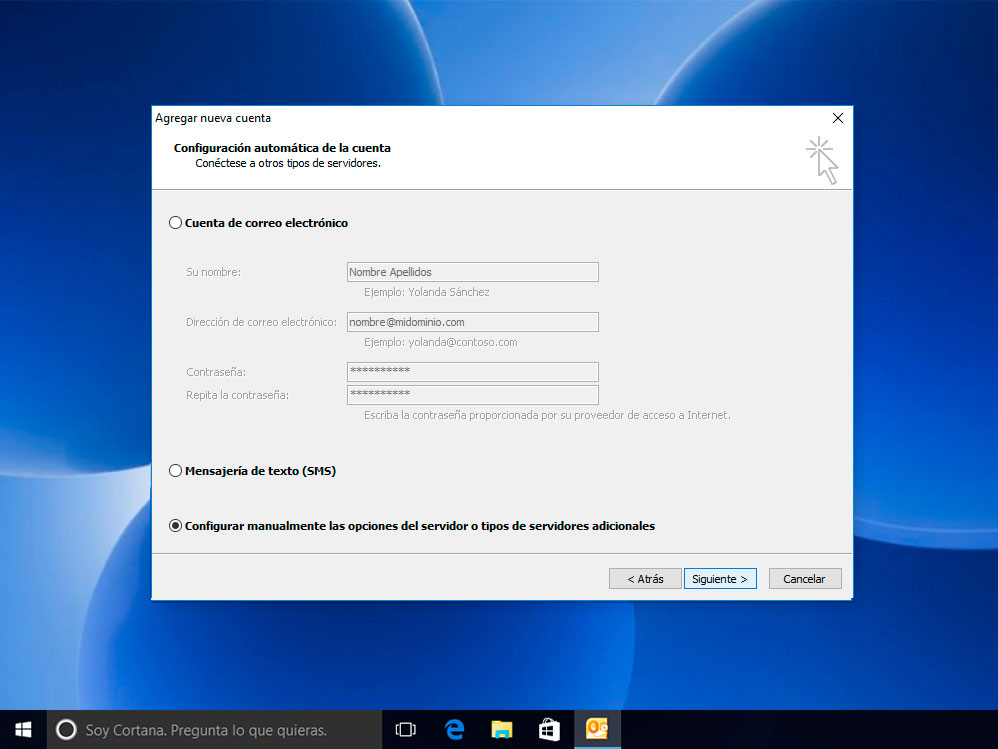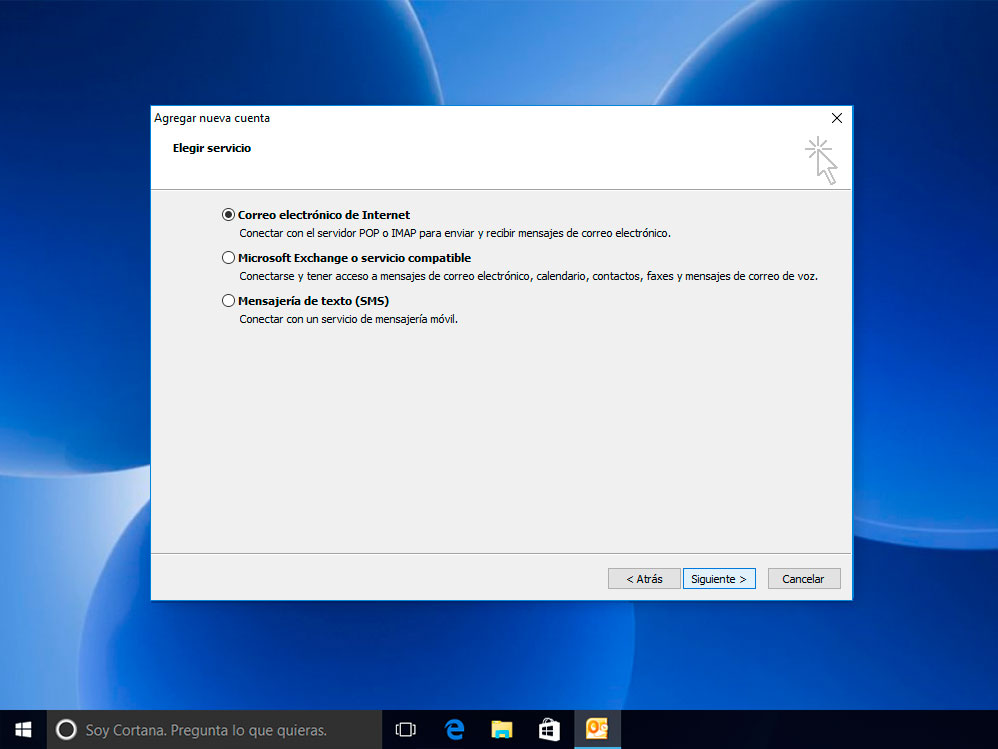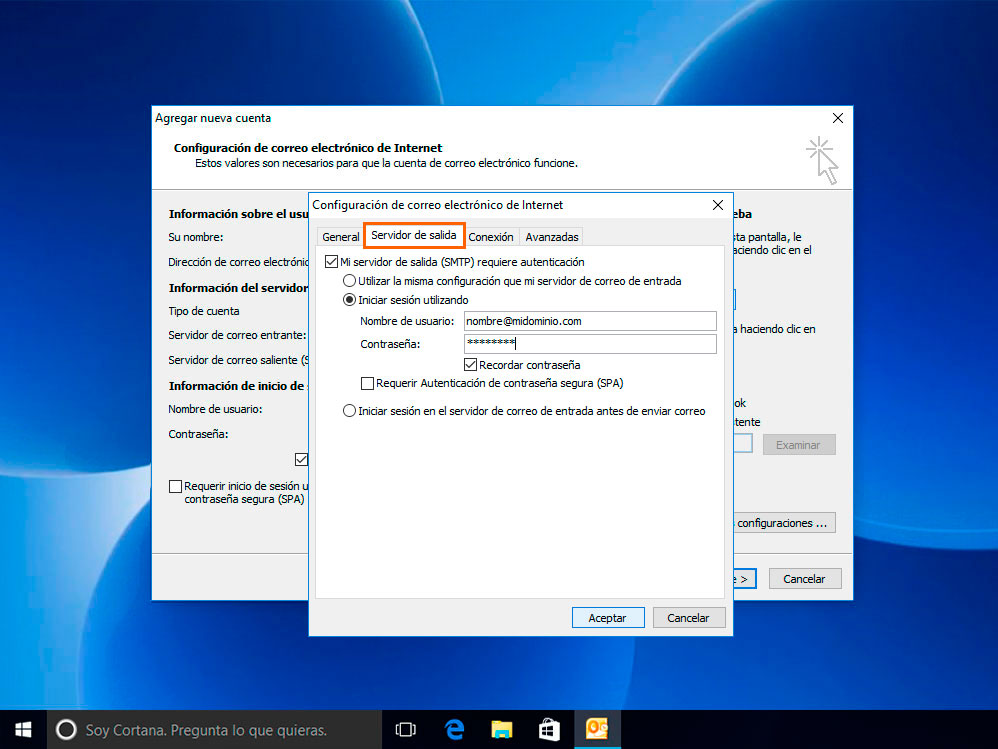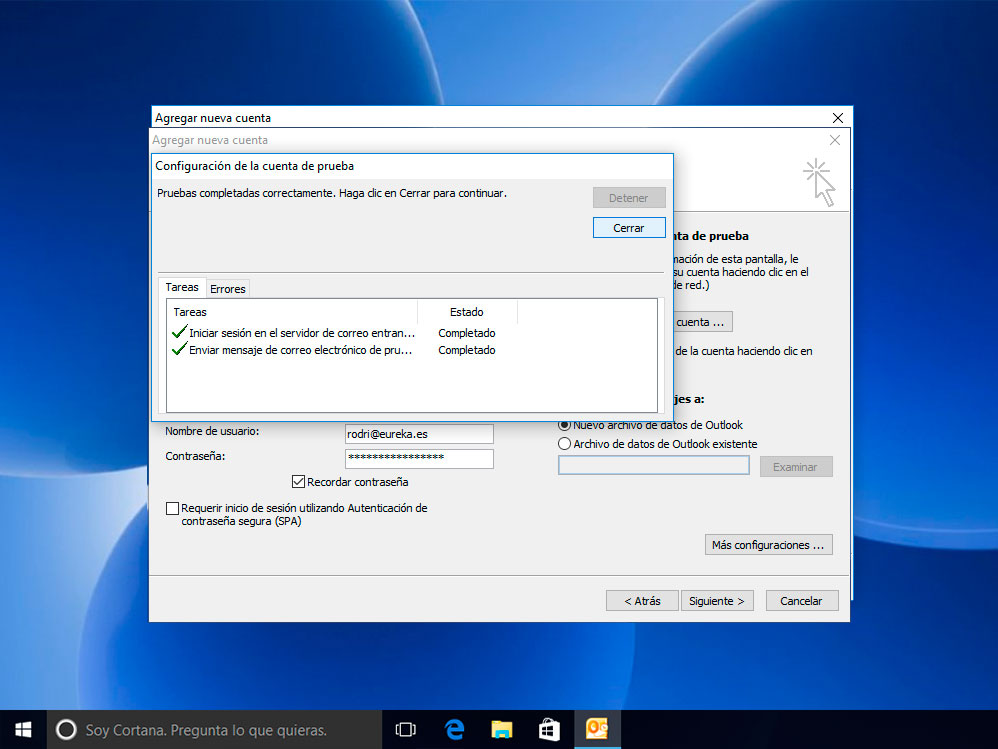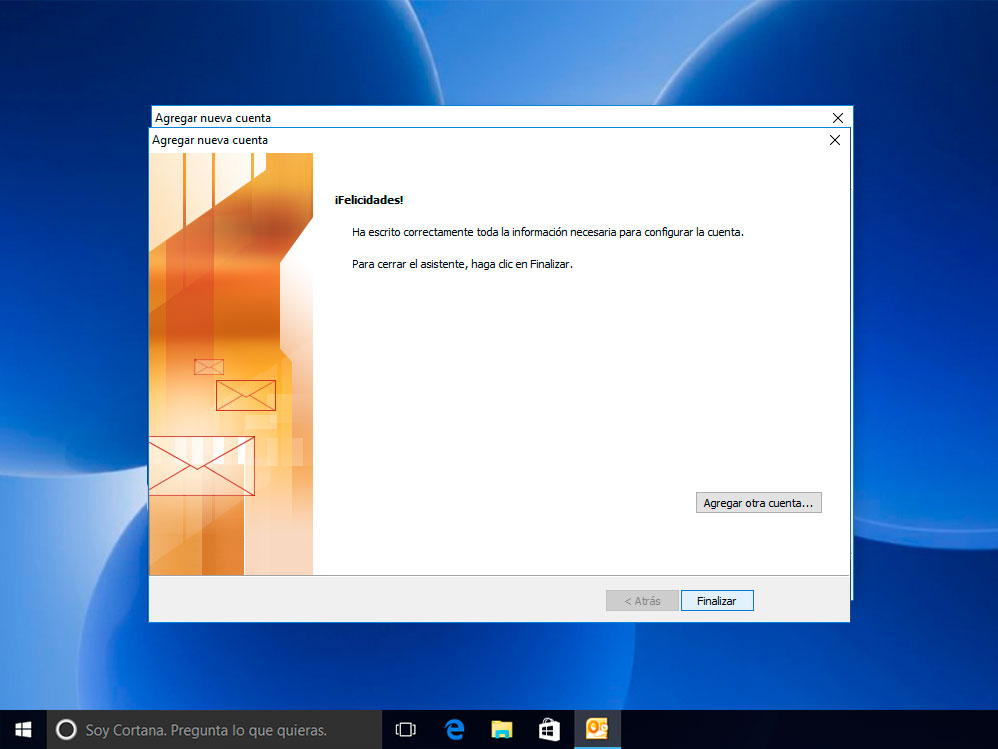Si encara no tenim configurat cap compte
En obrir per primera vegada Outlook, automàticament s’inicia un assistent per configurar el primer compte.
Dades de configuració
En nom posarem el nom que volem que aparegui com a remitent.
En adreça de correu electrònic posarem el nostre compte: p.e. nombre@midominio.com.
En tipus de compte escollirem POP i com a servidor entrant i sortint posarem el mateix: mail.midominio.com.
A Informació d’inici de sessió posarem com a nom d’usuari el nostre compte de correu completa p.e. nombre@midominio.com i en contrasenya la que tinguem assignada a aquest compte.
Finalment premem sobre ‘Més configuracions …’ ia la pestanya ‘Servidor de sortida’ seleccionarem la casella ‘El meu servidor de sortida (SMTP) requereix autenticació’
Seleccionarem l’opció ‘Inicia sessió utilitzant’ i aquí introduïm de nou a ‘Nom d’usuari’ nostre compte completa. p.e. nombre@midominio.com i la contrasenya corresponent.
Ja podem prémer a ‘D’acord‘ i tancar ‘Mas configuracions …‘
Comprovar la configuració
Per confirmar que totes les dades estan introduïdes correctament, premerem el botó ‘Provar la configuració del compte’
Si tot està bé el programa ens donarà dos missatges de connexió correcta i ja podrem tancar la finestra de configuració.
Apareixerà la confirmació de l’assistent que ha configurat correctament el compte i ja podem donar per finalitzada la configuració.
Per obtenir més informació sobre la configuració de comptes en Outlook, visiteu la web de Microsoft.